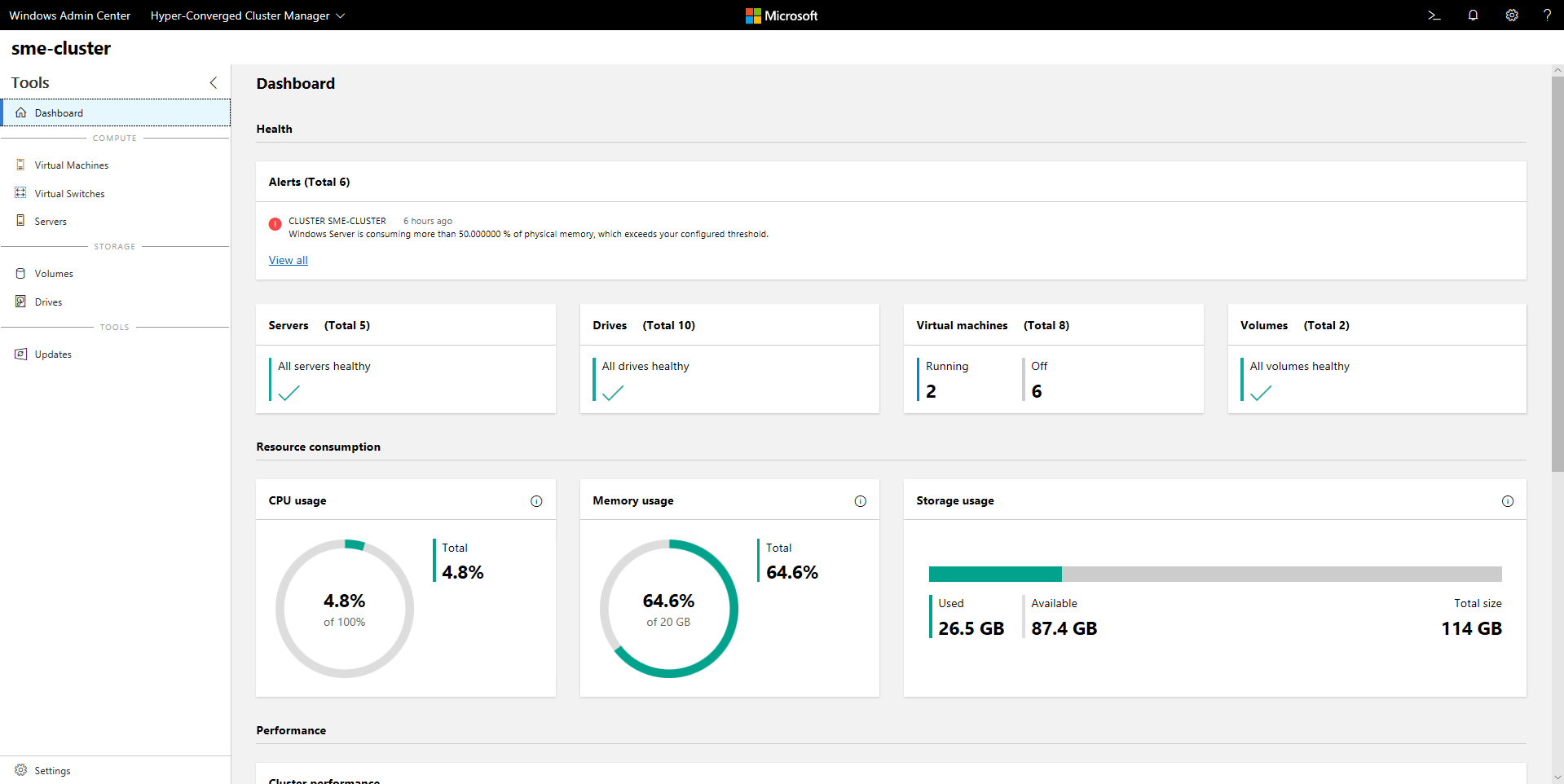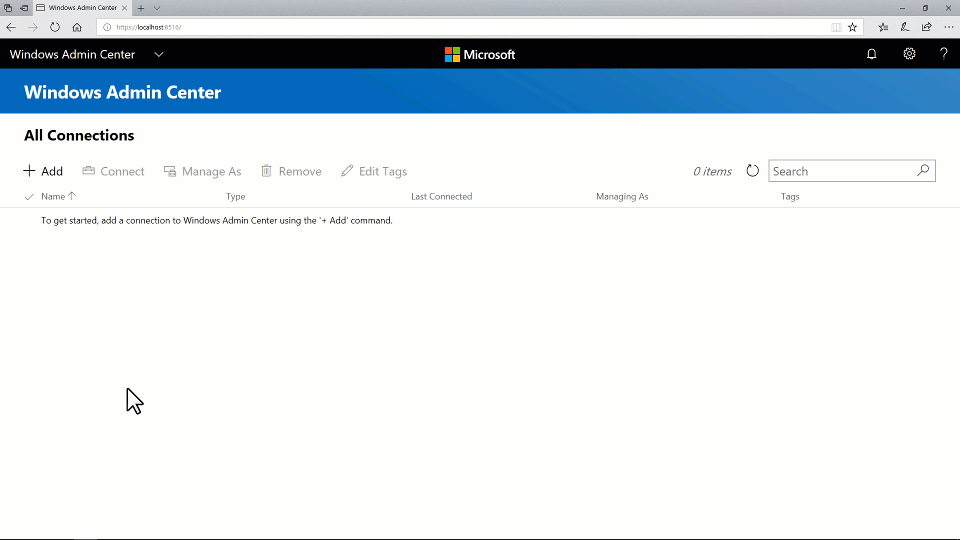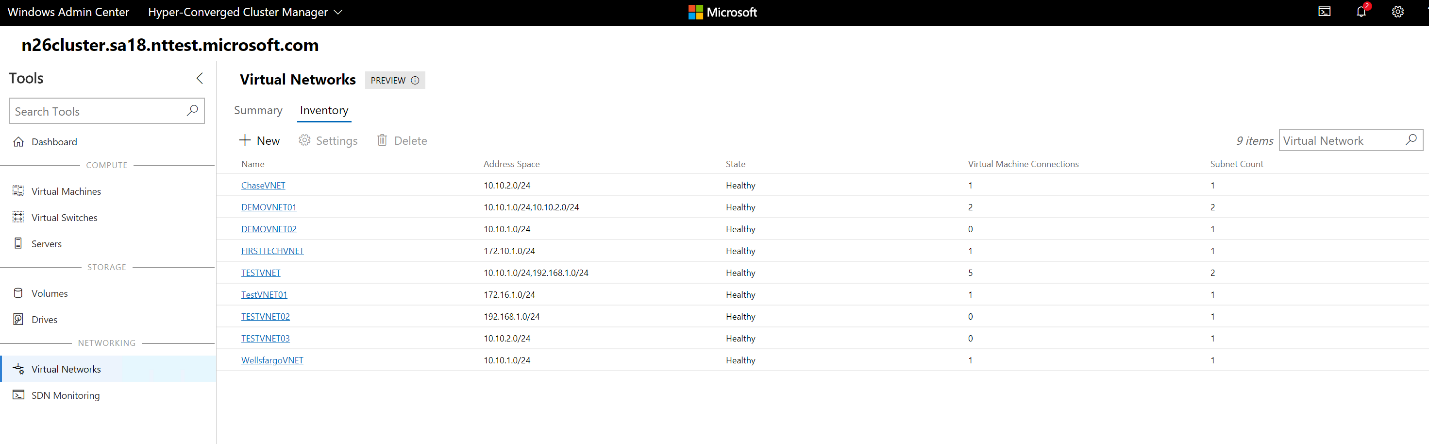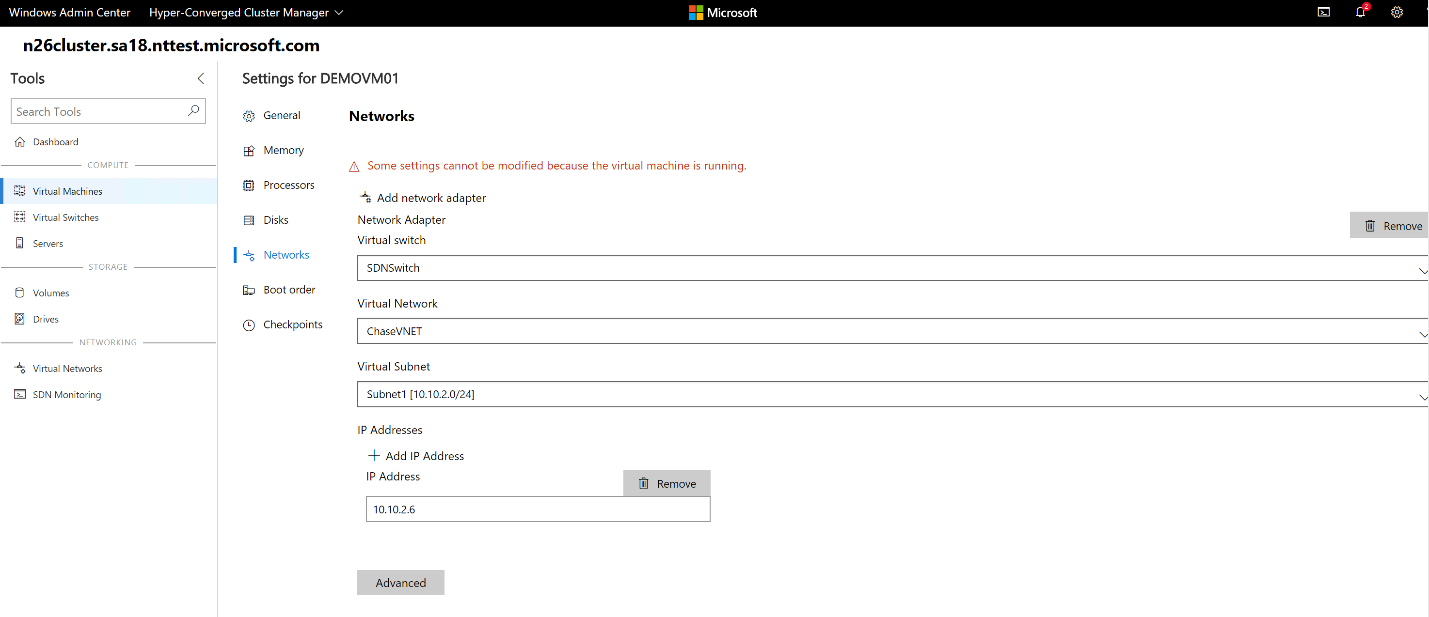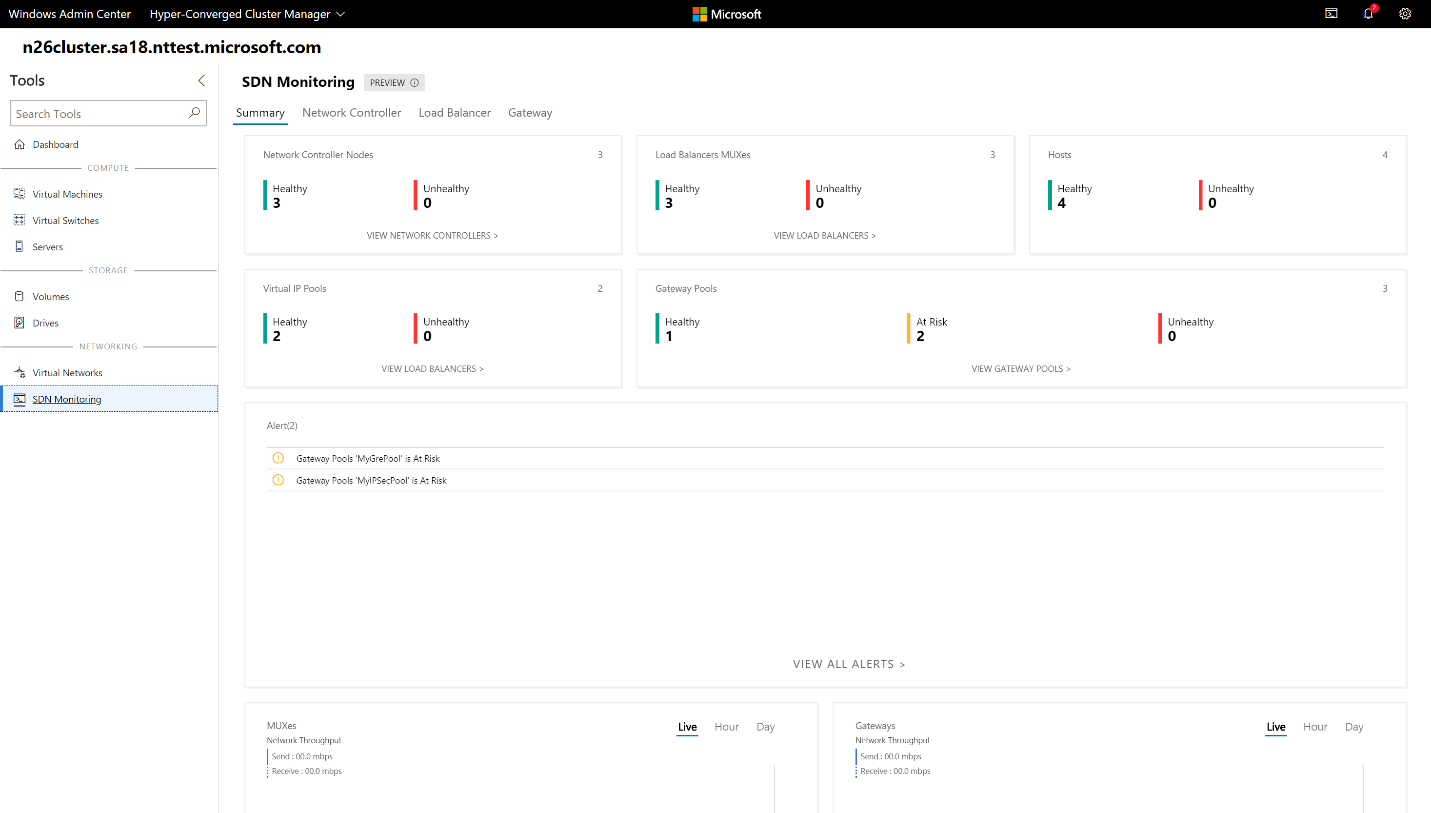настройка кластера windows server 2019
создание отказоустойчивого кластера
применимо к: Windows server 2022, Windows server 2019, Windows Server 2016, Windows Server 2012 R2 и Windows Server 2012
В этом разделе описывается, как создать отказоустойчивый кластер с помощью оснастки диспетчера отказоустойчивости кластеров или Windows PowerShell. В нем рассматривается типичное развертывание, при котором объекты-компьютеры для кластера и связанные с ним кластерные роли создаются в доменных службах Active Directory (AD DS). если вы развертываете дисковые пространства прямой кластер, см. раздел развертывание дисковые пространства direct. Сведения об использовании отказоустойчивого кластера в Azure Stack ХЦИ см. в статье создание Azure Stack хЦи.
Также можно развернуть кластер, отсоединенный Active Directory. Этот метод развертывания позволяет создать отказоустойчивый кластер без разрешений на создание объектов-компьютеров в AD DS или необходимости запрашивать эти объекты-компьютеры в AD DS. Он возможен только посредством Windows PowerShell и рекомендуется только в определенных сценариях. Дополнительные сведения см. в разделе о развертывании отсоединенного от Active Directory кластера.
Контрольный список: Создание отказоустойчивого кластера
| Состояние | Задача | Справочник |
|---|---|---|
| ☐ | Проверка предварительных требований | Проверьте предварительные требования. |
| ☐ | Установка средства отказоустойчивости кластеров на всех серверах, которые необходимо добавить как узлы кластера | Установка средства отказоустойчивости кластеров |
| ☐ | Запуск мастера проверки кластеров для проверки конфигурации | Проверка конфигурации |
| ☐ | Запуск мастера создания кластера для создания отказоустойчивого кластера | Создание отказоустойчивого кластера. |
| ☐ | Создание кластерных ролей для размещения рабочих нагрузок кластера | Создание кластерных ролей |
Проверка предварительных требований
Перед началом работы проверьте выполнение следующих необходимых условий.
Кроме того, проверьте выполнение указанных ниже требований к учетным записям.
это требование не применяется, если требуется создать Active Directory отсоединенный кластер в Windows Server 2012 R2. Дополнительные сведения см. в разделе о развертывании отсоединенного от Active Directory кластера.
Установка средства отказоустойчивости кластеров
Средство отказоустойчивости кластеров необходимо установить на всех серверах, которые будут добавлены как узлы отказоустойчивого кластера.
Установка средства отказоустойчивости кластеров
Запустите диспетчер серверов.
В меню Управление выберите команду Добавить роли и компоненты.
На странице перед началом выполнения нажмите кнопку Далее.
На странице Выбор типа установки выберите Установка на основе ролей или компонентов, а затем нажмите кнопку Далее.
На странице Выбор целевого сервера выберите сервер, на котором требуется установить компонент, и нажмите кнопку Далее.
На странице Выбор ролей сервера щелкните Далее.
На странице Выбор компонентов установите флажок Отказоустойчивая кластеризация.
Чтобы установить средства управления отказоустойчивыми кластерами, выберите Добавить компоненты, а затем нажмите кнопку Далее.
На странице Подтверждение выбранных вариантов установки нажмите кнопку установить.
После установки средства отказоустойчивости кластеров не нужно перезапускать сервер.
После завершения установки нажмите кнопку Закрыть.
Повторите эту процедуру на каждом сервере, который необходимо добавить как узел отказоустойчивого кластера.
После установки средства отказоустойчивости кластеров рекомендуется применить последние обновления из Центра обновления Windows. кроме того, для отказоустойчивого кластера на основе Windows Server 2012 ознакомьтесь с рекомендуемыми исправлениями и обновлениями для отказоустойчивых кластеров на основе Windows Server 2012 служба поддержки Майкрософт статье и установите все применимые обновления.
Проверка конфигурации
Перед созданием отказоустойчивого кластера настоятельно рекомендуется проверить конфигурацию, чтобы убедиться в том, что оборудование и его настройки совместимы с отказоустойчивой кластеризацией. Корпорация Майкрософт поддерживает кластерное решение, только если конфигурация прошла все проверочные тесты и все оборудование сертифицировано для версии Windows Server, под управлением которой работают узлы кластера.
Для выполнения всех тестов необходимы по крайней мере два узла. Если имеется только один узел, выполнение многих важных тестов хранилища невозможно.
Выполнение тестов проверки кластера
На компьютере, на котором установлены средства управления отказоустойчивыми кластерами из средств удаленного администрирования сервера, или на сервере, на котором установлено средство отказоустойчивости кластеров, запустите диспетчер отказоустойчивости кластеров. Чтобы сделать это на сервере, запустите диспетчер сервера, а затем в меню Сервис выберите Диспетчер отказоустойчивости кластеров.
В области Диспетчер отказоустойчивости кластеров в разделе Управление выберите проверить конфигурацию.
На странице Перед началом работы нажмите кнопку Далее.
На странице Параметры тестирования выберите выполнить все тесты (рекомендуется), а затем нажмите кнопку Далее.
На странице Подтверждение нажмите кнопку Далее.
На странице «Проверка» показано состояние выполняющихся тестов.
На странице Сводка выполните одно из указанных ниже действий.
Подробнее о проверочных тестах оборудования см. в разделе Проверка оборудования для отказоустойчивого кластера.
Создание отказоустойчивого кластера.
Чтобы выполнить это действие, убедитесь в том, что учетная запись пользователя, с помощью которой вы вошли в систему, соответствует требованиям, указанным в подразделе Проверка предварительных требований этого раздела.
Запустите диспетчер серверов.
В меню Сервис выберите Диспетчер отказоустойчивости кластеров.
В области Диспетчер отказоустойчивости кластеров в разделе Управление выберите создать кластер.
Откроется мастер создания кластеров.
На странице Перед началом работы нажмите кнопку Далее.
Если вы решили создать кластер сразу после выполнения проверки в процедуре Проверка конфигурации, страница Выбор серверов не отображается. Проверенные узлы автоматически добавляются в мастер создания кластеров, так что вводить их еще раз не нужно.
Если ранее вы пропустили проверку, появится страница Предупреждение проверки. Настоятельно рекомендуется выполнить проверку кластера. Корпорация Майкрософт поддерживает только те кластеры, которые прошли все проверочные тесты. Чтобы выполнить проверочные тесты, выберите Да, а затем нажмите кнопку Далее. Завершите работу мастера проверки конфигурации, как описано в разделе Проверка конфигурации.
На странице Точка доступа для администрирования кластера выполните указанные ниже действия.
В поле Имя кластера введите имя, которое необходимо использовать для администрирования кластера. Перед этим изучите приведенную ниже информацию.
Если на сервере нет сетевого адаптера, настроенного на использование DHCP, для отказоустойчивого кластера необходимо настроить один или несколько статических IP-адресов. Установите флажок напротив каждой сети, которую необходимо использовать для управления кластером. Выберите поле адреса рядом с выбранной сетью, а затем введите IP-адрес, который нужно назначить кластеру. Этот IP-адрес (или адреса) будет связан с именем кластера в службе доменных имен (DNS).
если вы используете Windows Server 2019, у вас есть возможность использовать имя распределенной сети для кластера. Имя распределенной сети использует IP-адреса рядовых серверов вместо использования выделенного IP-адреса для кластера. по умолчанию Windows использует имя распределенной сети, если обнаруживает, что вы создаете кластер в Azure (поэтому вам не нужно создавать внутренний балансировщик нагрузки для кластера) или обычный статический или IP-адрес, если вы работаете в локальной среде. Дополнительные сведения см. в разделе имя распределенной сети.
Просмотрите параметры на странице Подтверждение. По умолчанию установлен флажок Добавление всех допустимых хранилищ в кластер. Снимите его в указанных ниже случаях.
Имейте в виду, что на успешную репликацию имени кластера в службе DNS может потребоваться некоторое время. После успешной регистрации и репликации DNS при выборе всех серверов в Диспетчер сервера имя кластера должно быть указано как сервер с состоянием управляемости в сети.
После создания кластера можно выполнить такие действия, как проверка конфигурации кворума кластера и создание общих томов кластера — CSV (необязательно). дополнительные сведения см. в разделе понимание кворума в дисковые пространства Direct и использование общих томов кластера в отказоустойчивом кластере.
Создание кластерных ролей
После создания отказоустойчивого кластера можно создать кластерные роли для размещения кластерных рабочих нагрузок.
Для кластерных ролей, требующих точки доступа клиента, в доменных службах Active Directory создается виртуальный объект-компьютер (VCO). По умолчанию все объекты VCO для кластера создаются в том же контейнере или подразделении, что и объект CNO. Имейте в виду, что после создания кластера объект CNO можно переместить в любое подразделение.
Вот как можно создать кластерную роль:
Чтобы на каждом узле отказоустойчивого кластера установить роль или компонент, необходимый для кластерной роли, используйте диспетчер сервера или Windows PowerShell. Например, чтобы создать кластерный файловый сервер, установите роль файлового сервера на всех узлах кластера.
В таблице ниже приведены кластерные роли, которые можно настроить в мастере высокой доступности, и соответствующие роли или компоненты сервера, которые необходимо установить.
| Кластерная роль | Необходимая роль или компонент |
|---|---|
| Сервер пространства имен | Пространства имен (часть роли файлового сервера) |
| Сервер пространства имен DFS | Роль DHCP-сервера |
| Координатор распределенных транзакций (DTC) | Нет |
| Файловый сервер | Роль файлового сервера |
| Универсальное приложение | Неприменимо |
| Универсальный сценарий | Неприменимо |
| Универсальная служба | Неприменимо |
| Брокер реплики Hyper-V | Роль Hyper-V |
| Целевой сервер iSCSI | Сервер цели iSCSI (часть роли файлового сервера) |
| iSNS-сервер | Компоненты службы iSNS-сервера |
| служба очередей сообщений | Компонент службы очереди сообщений |
| Другой сервер | Нет |
| Виртуальная машина | Роль Hyper-V |
| WINS-сервер | Компонент WINS-сервера |
В диспетчер отказоустойчивости кластеров разверните узел имя кластера, щелкните правой кнопкой мыши элемент роли и выберите пункт настроить роль.
Для создания кластерной роли выполните последовательность действий, предлагаемую мастером высокой доступности.
Чтобы проверить, создана ли кластерная роль, на панели Роли убедитесь в том, что роль имеет состояние Выполняется. На панели «Роли» также указан узел владельца. Чтобы протестировать отработку отказа, щелкните правой кнопкой мыши роль, выберите пункт переместить, а затем выберите пункт выбрать узел. В диалоговом окне Перемещение кластерной роли выберите нужный узел кластера и нажмите кнопку ОК. В столбце Узел владельца убедитесь в том, что узел владельца изменился.
Создание отказоустойчивого кластера с помощью Windows PowerShell
следующие командлеты Windows PowerShell выполняют те же функции, что и предыдущие процедуры в этом разделе. Введите каждый командлет в отдельной строке, даже если кажется, что из-за ограничения возможностей форматирования они переносятся по словам на другую строку.
для создания Active Directory отсоединенного кластера в Windows Server 2012 R2 необходимо использовать Windows PowerShell. Информацию о синтаксисе см. в разделе Развертывание отсоединенного от Active Directory кластера.
В приведенном ниже примере устанавливается средство отказоустойчивости кластеров.
В приведенном ниже примере запускаются все проверочные тесты кластера на компьютерах с именами Server1 и Server2.
Командлет Test-Cluster выводит результаты в файл журнала в текущем рабочем каталоге. Например: C:\Users \AppData\Local\Temp.
В приведенном ниже примере создается отказоустойчивый кластер с именем MyCluster и узлами Server1 и Server2; ему присваивается статический IP-адрес 192.168.1.12, и в него добавляются все подходящие дисковые пространства.
В приведенном ниже примере создается такой же отказоустойчивый кластер, что и в предыдущем примере, но в него не добавляются подходящие дисковые пространства.
В приведенном ниже примере создается кластер с именем MyCluster в подразделении Cluster домена Contoso.com.
После создания отказоустойчивого кластера с отключенным AD создайте резервную копию сертификата с возможностью экспорта закрытого ключа. Откройте MMC = =>файл = =>добавить оснастку «Удалить» в = =>Certificates =>=>локальный компьютер = =>службы кластеров = =>Certificates = =>Клуссвк\персонал = =>выбор сертификата — щелкните правой кнопкой мыши = =>Export = =>далее = =>Да экспорт закрытого ключа = =>формат PfX = =>выбрать пароль или добавить группу = =>следующий = =>выберите путь, по которому нужно сохранить сертификат = =>далее = =>готово.
управление инфраструктурой Hyper-Converged с помощью центра администрирования Windows
Применяется к: Windows Admin Center, ознакомительная версия Windows Admin Center
Что такое Hyper-Convergedная инфраструктура
Hyper-Converged инфраструктура объединяет определяемые программными средами вычислений, хранения и сети в один кластер для обеспечения высокопроизводительной, экономичной и легко масштабируемой виртуализации. эта возможность появилась в Windows Server 2016 с дисковые пространства Direct, программно-определяемой сетью и Hyper-V.
Хотите приобрести Hyper-Convergedную инфраструктуру? корпорация майкрософт рекомендует эти Windows серверными решениями наших партнеров. Они разработаны, собраны и проверены в соответствии с эталонной архитектурой для обеспечения совместимости и надежности, что позволяет быстро приступить к работе.
некоторые функции, описанные в этой статье, доступны только в предварительной версии Windows администрирования Center. Разделы справки получить эту версию?
Что такое Windows Admin Center?
центр администрирования Windows — это средство управления следующего поколения для Windows Server, последователя в традиционные средства, такие как диспетчер сервера. Он доступен бесплатно и может быть установлен и использован без подключения к Интернету. центр администрирования Windows можно использовать для управления инфраструктурой Hyper-Converged, работающей Windows Server 2016 или Windows Server 2019, и наблюдения за ней.
Основные возможности
ниже перечислены основные сведения о центре администрирования Windows для Hyper-Converged инфраструктуры.
Windows Центр администрирования для инфраструктуры Hyper-Converged активно разрабатывается корпорацией Майкрософт. Он получает частые обновления, которые улучшают существующие возможности и добавляют новые функции.
Перед началом работы
для управления кластером в качестве Hyper-Converged инфраструктуры в Windows центре администрирования необходимо запустить Windows Server 2016 или Windows Server 2019 и включить поддержку Hyper-V и дисковые пространства Direct. при необходимости также можно включить программно-определяемую сеть и управлять ими с помощью центра администрирования Windows.
Windows центр администрирования также предлагает универсальный интерфейс управления для любого кластера, поддерживающего любую рабочую нагрузку, доступную для Windows Server 2012 и более поздних версий. если это кажется более подходящие, при добавлении кластера в Windows центр администрирования выберите отказоустойчивый кластер вместо кластера с кластером Hyper- in.
подготовка кластера Windows Server 2016 для Windows центра администрирования
Windows центр администрирования для Hyper-Converged инфраструктура зависит от api-интерфейсов управления, добавленных после выпуска Windows Server 2016. прежде чем управлять кластером Windows Server 2016 с помощью Windows центра администрирования, необходимо выполнить следующие два действия.
Этот командлет нужно запускать только один раз на любом сервере в кластере. его можно запустить локально в Windows PowerShell или воспользоваться поставщиком службы безопасности учетных данных (CredSSP) для удаленного запуска. в зависимости от конфигурации вы не сможете запустить этот командлет из центра администрирования Windows.
подготовка кластера Windows Server 2019 для Windows центра администрирования
если кластер работает Windows сервере 2019, описанные выше действия не требуются. просто добавьте кластер в центр администрирования Windows, как описано в следующем разделе, и все готово к этому.
Настройка программно-определяемой сети (необязательно)
вы можете настроить инфраструктуру Hyper-Converged с Windows Server 2016 или 2019, чтобы использовать программно-определяемую сеть (SDN), выполнив следующие действия.
Развертывание займет около 30 – 45 минут.
Начало работы
после развертывания инфраструктуры Hyper-Converged ее можно управлять с помощью Windows центра администрирования.
Установка Windows Admin Center
если вы этого еще не сделали, скачайте и установите центр администрирования Windows. самый быстрый способ начать работу — установить его на компьютере Windows 10 и удаленно управлять серверами. Это займет менее пяти минут. Скачайте сейчас или Узнайте больше о других вариантах установки.
Добавление кластера Hyper-Converged
чтобы добавить кластер в центр администрирования Windows, выполните следующие действия.
Кластер будет добавлен в список подключений. Щелкните его, чтобы запустить панель мониторинга.
добавление Hyper-Converged кластера с поддержкой SDN (предварительная версия Windows центра администрирования)
последняя версия Windows администрирования Center поддерживает программное управление сетями для инфраструктуры Hyper-Converged. Добавив URI-адрес ОСТАВШЕЙся сетевого контроллера в подключение к Hyper-Convergedному кластеру, можно использовать диспетчер кластеров с технологией Hyper-in для управления ресурсами SDN и мониторинга инфраструктуры SDN.
Кластер будет добавлен в список подключений. Щелкните его, чтобы запустить панель мониторинга.
Среды SDN с проверкой подлинности Kerberos для обмена данными обмена в настоящее время не поддерживаются.
Часто задаваемые вопросы
существуют ли различия между управлением Windows Server 2016 и Windows Server 2019?
Да. Windows центр администрирования для Hyper-Converged инфраструктуры получает частые обновления, которые улучшают работу как Windows Server 2016, так и Windows Server 2019. однако некоторые новые функции доступны только для Windows Server 2019 — например, выключатель для дедупликации и сжатия.
можно ли использовать центр администрирования Windows для управления дисковые пространства Direct для других вариантов использования (не с помощью технологии hyper-SoFS), например для объединенных Scale-Out файлового сервера или Microsoft SQL Server?
Windows центр администрирования для инфраструктуры Hyper-Converged не предоставляет возможности управления и мониторинга, специально предназначенные для других вариантов использования дисковые пространства Direct — например, он не может создавать файловые ресурсы. однако панель мониторинга и основные функции, такие как создание томов или замена дисков, работают для любого дисковые пространства прямого кластера.
В чем разница между отказоустойчивым кластером и кластером Hyper-Converged?
как правило, термин «hyper-in схождения» означает выполнение hyper-V и дисковые пространства Direct на тех же кластерных серверах для виртуализации ресурсов вычислений и хранения. в контексте Windows центра администрирования при нажатии кнопки + добавить в списке подключения можно выбрать между добавлением подключения к отказоустойчивому кластеру или подключением к кластеру с поддержкой Hyper- in.
Подключение отказоустойчивого кластера является преемником Диспетчер отказоустойчивости кластеров классического приложения. Он предоставляет привычный интерфейс управления общего назначения для любого кластера, поддерживающего любую рабочую нагрузку, в том числе Microsoft SQL Server. он доступен для Windows Server 2012 и более поздних версий.
подключение к кластеру с технологией Hyper- in — это новый интерфейс, предназначенный для дисковые пространства Direct и Hyper-V. В его состав входит информационная панель с диаграммами и оповещениями для мониторинга. он доступен для Windows Server 2016 и Windows Server 2019.
Зачем мне нужен последний накопительный пакет обновления для Windows Server 2016?
Windows центр администрирования для Hyper-Converged инфраструктуры зависит от интерфейсов api управления, разработанных с момента выпуска Windows Server 2016. эти api-интерфейсы добавляются в накопительный пакет обновления 2018-05 для Windows Server 2016 (KB4103723), доступный по 8 мая 2018.
Сколько стоит использование Windows Admin Center?
Пользоваться Windows Admin Center можно бесплатно в рамках оплаченной лицензии на Windows.
Платформу Windows Admin Center (доступна в виде отдельно скачиваемых файлов) можно использовать с действующими лицензиями на Windows Server или Windows 10 без дополнительной платы. Ее использование регламентируется дополнительным лицензионным соглашением Windows.
Требуется ли для работы с Windows Admin Center пакет продуктов System Center?
Требуется ли подключение к Интернету?
несмотря на то, что центр администрирования Windows предлагает мощную и удобную интеграцию с Microsoft Azureным облаком, основные возможности управления и мониторинга для инфраструктуры Hyper-Converged полностью размещены в локальной среде. Его можно установить и использовать без подключения к Интернету.
Возможные решения
если вы только начинаете работу, ознакомьтесь с краткими руководствами, которые помогут узнать, как организованы и работают Windows центре администрирования Hyper-Converged инфраструктуры. Будьте внимательны и будьте осторожны с рабочими средами. эти видеоролики записаны в центре администрирования Windows версии 1804 и предварительной сборке Windows Server 2019.
управление прямыми томами дисковые пространства
Создание новой виртуальной машины
Приостановка и безопасная перезагрузка сервера
Замена неисправного диска
управление виртуальными сетями (хЦи кластерами с поддержкой SDN с помощью предварительной версии центра администрирования Windows)
Подключение виртуальной машины в виртуальную сеть (кластеры хЦи с поддержкой SDN с помощью предварительной версии Windows центра администрирования)
Вы также можете настроить виртуальную сеть при создании виртуальной машины.
мониторинг программно-определяемой сетевой инфраструктуры (хЦи кластеры с поддержкой SDN с помощью предварительной версии центра администрирования Windows)
Обратная связь
Это все о ваших отзывах! Самым важным преимуществом частого обновления является прослушивание того, что работает и что необходимо улучшить. Вот несколько способов сообщить нам о том, что вы думаете: